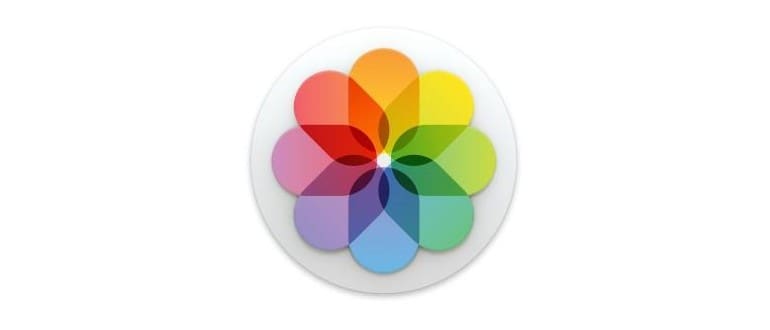Un metodo semplice per accedere a quei file è utilizzare il trucco «Mostra file originale» per passare alla posizione del Finder del file master di una determinata immagine. Tuttavia, se ti trovi a usarlo spesso o hai spesso bisogno di accedere ai file immagine master dall’app Foto in Mac OS, ti mostreremo un modo rapido e semplice per accedere istantaneamente a quelle immagini master da qualsiasi punto del file system in Mac OS.
Come creare un collegamento ad accesso rapido per i file immagine master dall’app Foto in Mac OS
- Apri una nuova finestra del Finder e vai alla cartella «Immagini» degli utenti, trovata in ~ / Immagini /
- Individua il file «Photos Library.photoslibrary» e fai clic con il pulsante destro del mouse (o premi + clic) sul nome di quel file, scegliendo «Mostra contenuto pacchetto» dal menu
- All’interno della directory del pacchetto Libreria Foto, trascina la cartella «Master» nella barra laterale della finestra del Finder sotto la sezione Preferiti. In questo modo, crei un alias di accesso rapido nella barra laterale del Finder, accessibile da qualsiasi punto di Mac OS X.
- Chiudi il pacchetto Photos Library.photoslibrary.

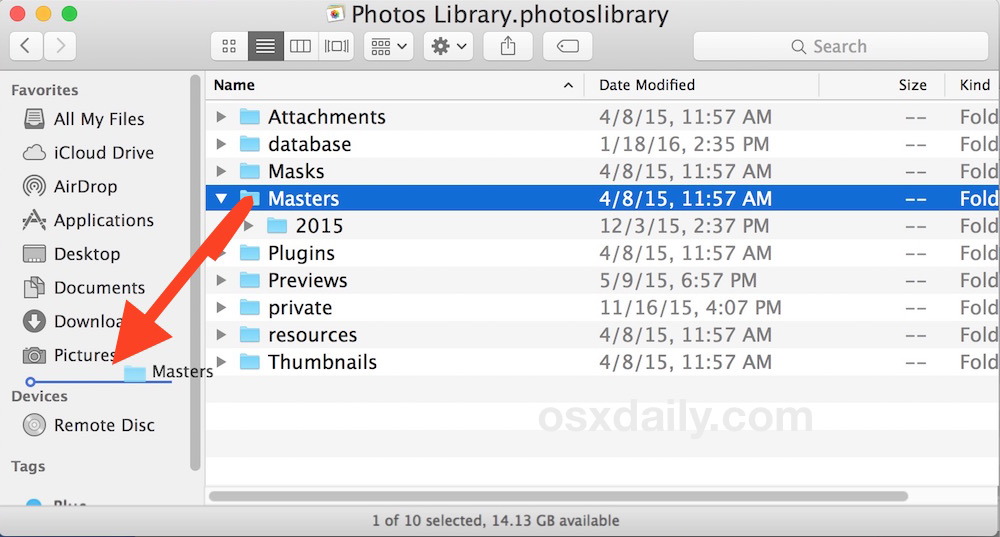
Ora puoi semplicemente fare clic sulla voce «Master» nella barra laterale per passare immediatamente ai file immagine master trovati nell’app Foto. Questi sono i file originali a piena risoluzione che l’app Foto copia da iPhone, fotocamere digitali, schede di memoria e altrove, ovunque siano stati importati nell’applicazione.
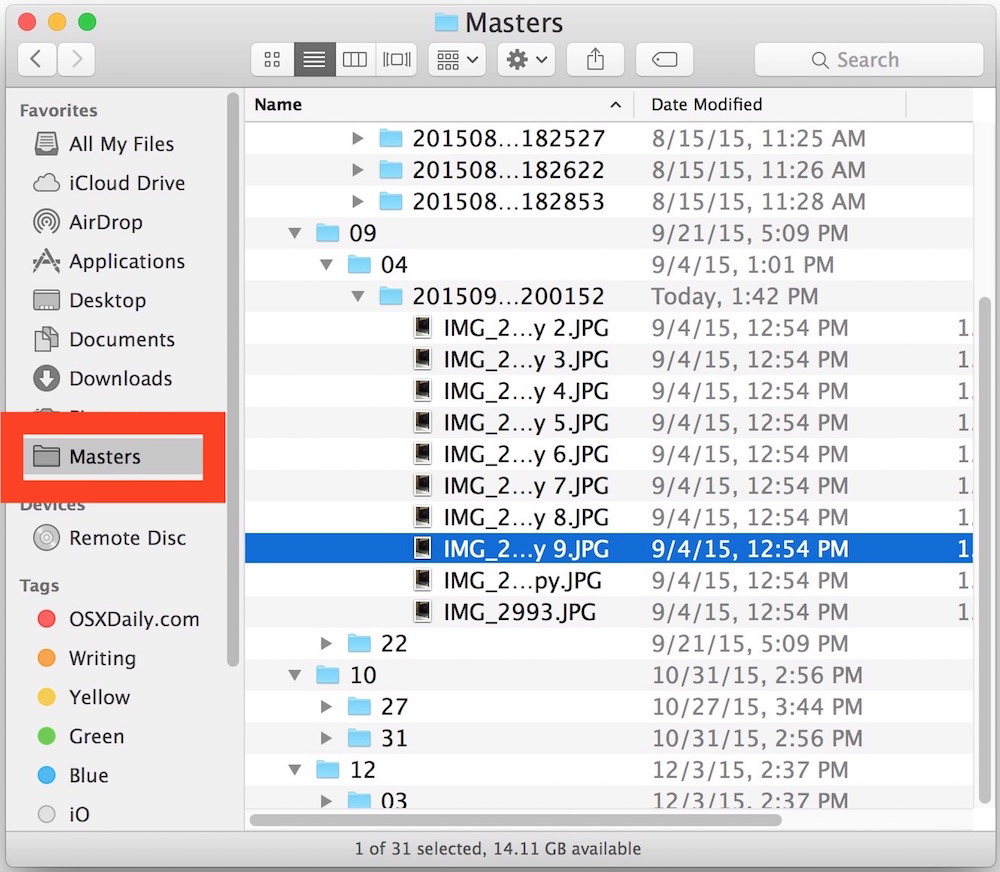
L’importazione di immagini aggiuntive nell’app Foto dal file system o da un’altra posizione le sposterà anche nella cartella Masters (a meno che tu non abbia disattivato specificamente quella funzione, il che potrebbe portare a duplicati in determinati casi d’uso).
Se decidi che non desideri più «Master» nella barra laterale del Finder, trascinalo semplicemente fuori dalla barra laterale per rimuoverlo.
Il video incorporato di seguito illustra come accedere a questa cartella di immagini «Masters» e tutte le immagini originali contenute nella directory ~ / Pictures / Photos Library.photoslibrary / Masters /. Se hai difficoltà ad accedere alla directory, potrebbe essere utile fare riferimento a:
Questo trucco funziona allo stesso modo in tutte le versioni di Photos per Mac, che tu stia utilizzando una versione moderna di macOS o una versione precedente del sistema operativo Mac OS X.
Sei a conoscenza di un altro trucco pratico per accedere ai tuoi file originali e alle immagini grezze dall’app Foto sul Mac? Condividilo con noi nei commenti.
Novità nel 2024: Funzionalità avanzate per la gestione delle foto
Nel 2024, Apple ha introdotto nuove funzionalità che semplificano ulteriormente la gestione delle foto. Con l’aggiornamento di macOS, gli utenti possono ora utilizzare strumenti di intelligenza artificiale per organizzare automaticamente le immagini in base a volti, luoghi e oggetti. Questo rende la ricerca dei file immagine master ancora più rapida e intuitiva.
In aggiunta, la nuova opzione di sincronizzazione tra dispositivi iOS e Mac permette di accedere alle foto master direttamente dall’iPhone o dall’iPad, senza la necessità di passare attraverso il Finder. Basta aprire l’app Foto e le immagini saranno già pronte per l’uso.
Infine, è stata migliorata anche la gestione delle immagini RAW, permettendo agli utenti di modificare e gestire i file di alta qualità con maggiore facilità. Queste innovazioni rendono l’ecosistema Apple ancora più potente per i fotografi e gli appassionati di immagini.